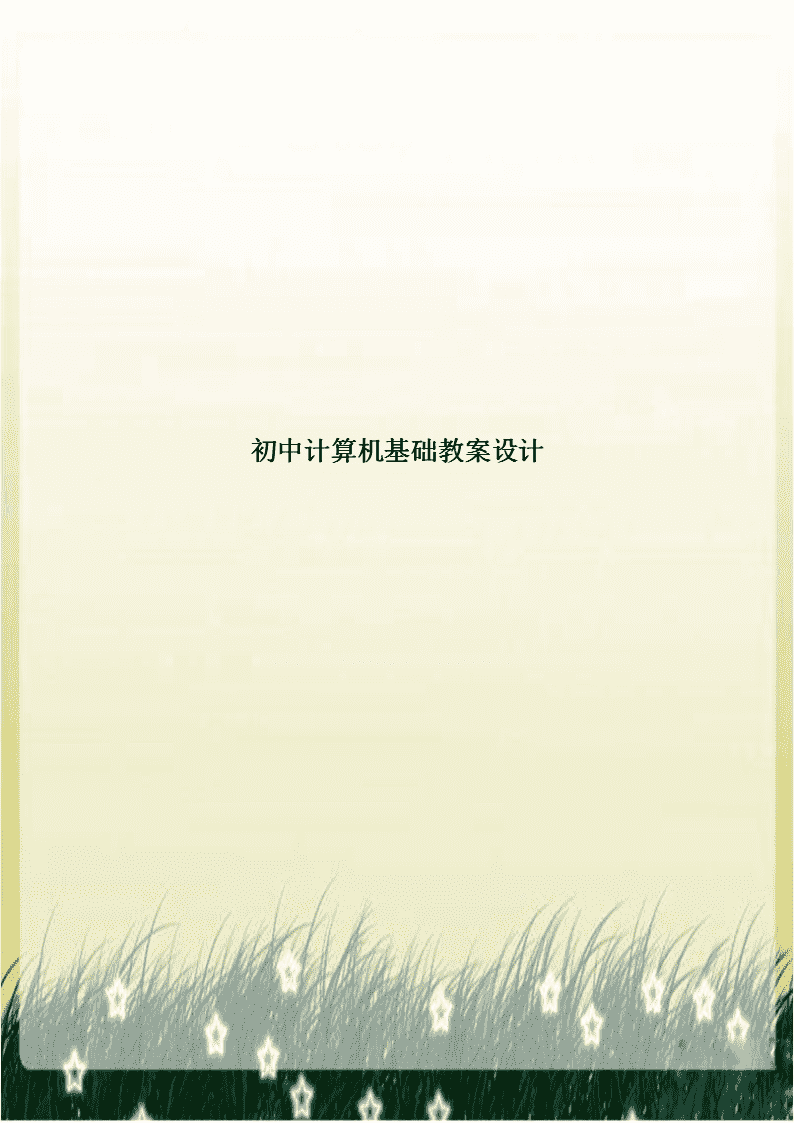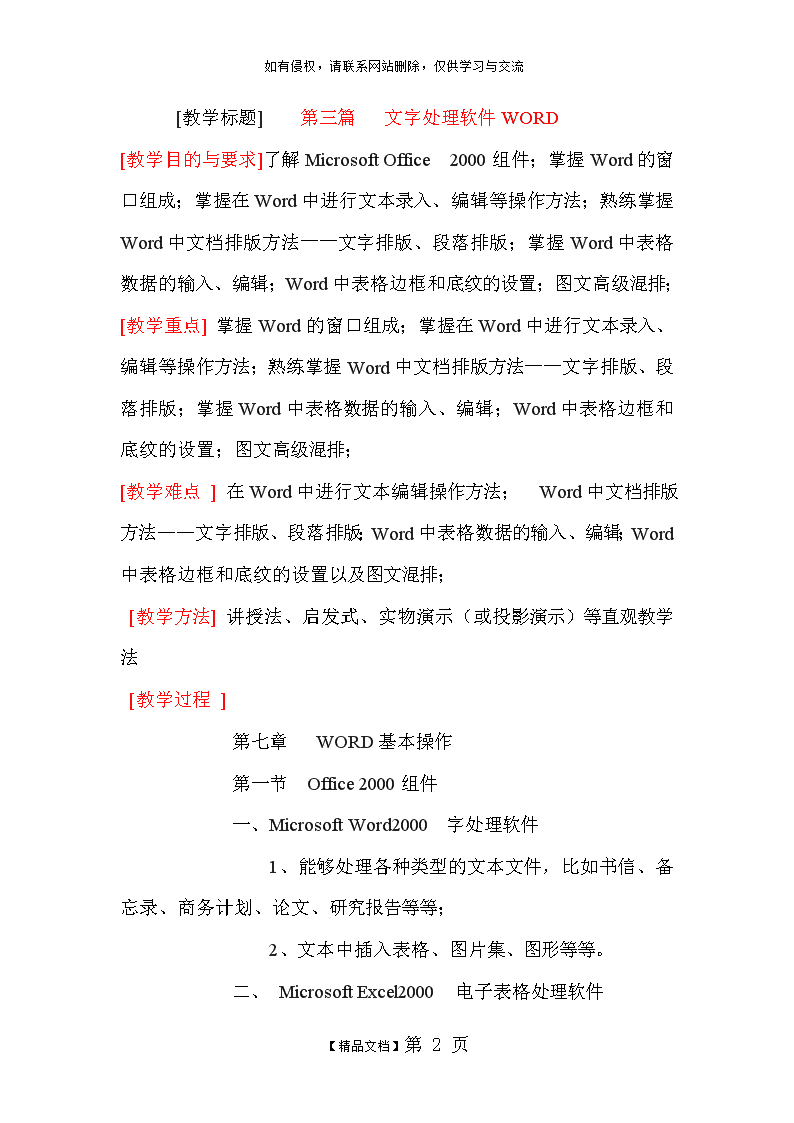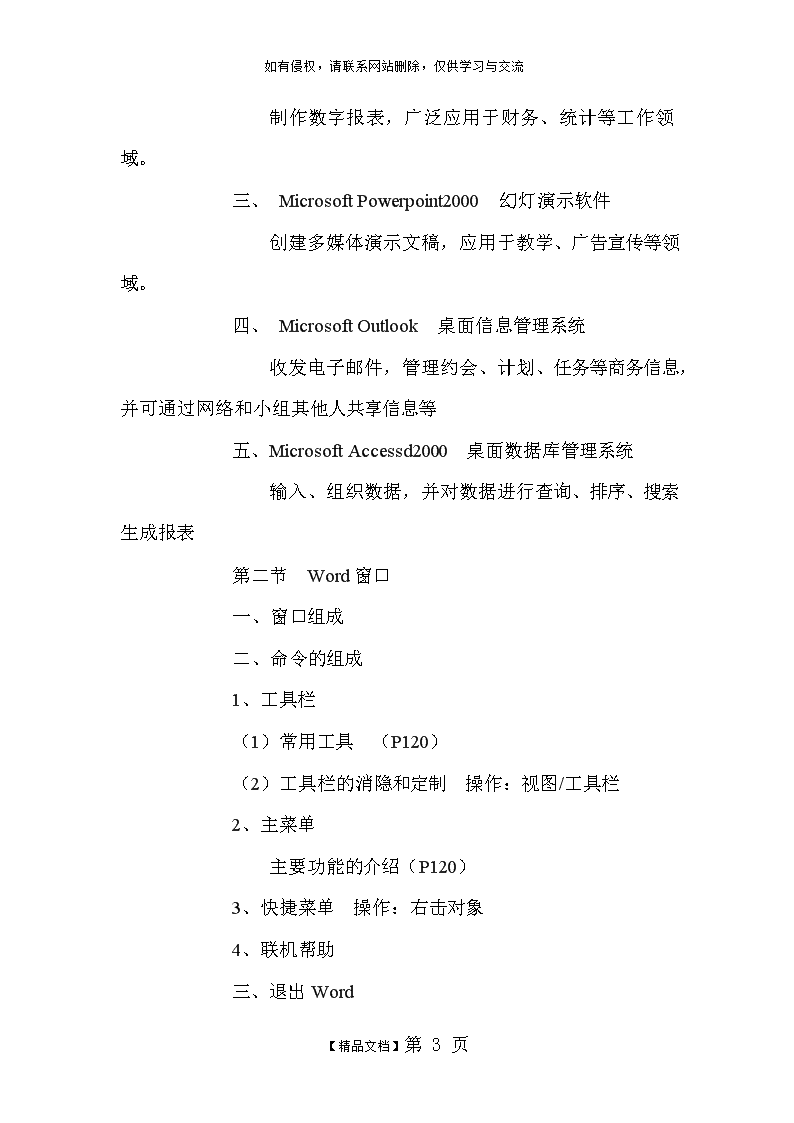- 56.50 KB
- 2022-08-09 发布
- 1、本文档由用户上传,淘文库整理发布,可阅读全部内容。
- 2、本文档内容版权归属内容提供方,所产生的收益全部归内容提供方所有。如果您对本文有版权争议,请立即联系网站客服。
- 3、本文档由用户上传,本站不保证质量和数量令人满意,可能有诸多瑕疵,付费之前,请仔细阅读内容确认后进行付费下载。
- 网站客服QQ:403074932
如有侵权,请联系网站删除,仅供学习与交流初中计算机基础教案设计【精品文档】第14页\n如有侵权,请联系网站删除,仅供学习与交流[教学标题]第三篇文字处理软件WORD[教学目的与要求]了解MicrosoftOffice2000组件;掌握Word的窗口组成;掌握在Word中进行文本录入、编辑等操作方法;熟练掌握Word中文档排版方法——文字排版、段落排版;掌握Word中表格数据的输入、编辑;Word中表格边框和底纹的设置;图文高级混排;[教学重点]掌握Word的窗口组成;掌握在Word中进行文本录入、编辑等操作方法;熟练掌握Word中文档排版方法——文字排版、段落排版;掌握Word中表格数据的输入、编辑;Word中表格边框和底纹的设置;图文高级混排;[教学难点]在Word中进行文本编辑操作方法;Word中文档排版方法——文字排版、段落排版;Word中表格数据的输入、编辑;Word中表格边框和底纹的设置以及图文混排;[教学方法]讲授法、启发式、实物演示(或投影演示)等直观教学法[教学过程]第七章WORD基本操作第一节Office2000组件一、MicrosoftWord2000字处理软件1、能够处理各种类型的文本文件,比如书信、备忘录、商务计划、论文、研究报告等等;2、文本中插入表格、图片集、图形等等。二、MicrosoftExcel2000电子表格处理软件【精品文档】第14页\n如有侵权,请联系网站删除,仅供学习与交流制作数字报表,广泛应用于财务、统计等工作领域。三、MicrosoftPowerpoint2000幻灯演示软件创建多媒体演示文稿,应用于教学、广告宣传等领域。四、MicrosoftOutlook桌面信息管理系统收发电子邮件,管理约会、计划、任务等商务信息,并可通过网络和小组其他人共享信息等五、MicrosoftAccessd2000桌面数据库管理系统输入、组织数据,并对数据进行查询、排序、搜索生成报表第二节Word窗口一、窗口组成二、命令的组成1、工具栏(1)常用工具(P120)(2)工具栏的消隐和定制操作:视图/工具栏2、主菜单主要功能的介绍(P120)3、快捷菜单操作:右击对象4、联机帮助三、退出Word【精品文档】第14页\n如有侵权,请联系网站删除,仅供学习与交流第三节文档管理一、创建新文档1、快速创建2、利用模板创建模板一种特殊的文档(扩展名为DOT),其中存放着特定的版式设计,包括字体、段落、制表、页边距、正文、表和图等。二、保存文档1、第一次保存注意:保存位置、文件名、文件类型2、再次保存文档(1)改名保存(2)自动保存设置方法:工具/选项三、打开和关闭文档1、近期编辑过的文档的打开2、多个文档的打开和管理四、文件对话框的特殊使用相当于小型文件管理器第四节文本录入一、插入点定位1、使用鼠标2、使用键盘【精品文档】第14页\n如有侵权,请联系网站删除,仅供学习与交流Home、End快速移动到行首、尾PgUp、PgDn上、下翻页,每次翻动10行左右Ctrl+Home、End快速移动到文档首、尾二、文本输入1、切换输入方式2、注意事项(P125)换行、分段、分页三、特殊符号的插入第五节文档的编辑一、选定文本1、拖动选择2、Shift选择3、矩形快选择4、快捷选择单击、双击、三击二、删除文本1、单个文本删除:Delete和Backspace键的使用2、文本块删除3、恢复删除三、复制、剪切和粘贴文本1、文本的复制、移动【精品文档】第14页\n如有侵权,请联系网站删除,仅供学习与交流(2)拖动法(2)复制(剪切)粘贴法(3)热键操作2、多个文档之间的复制和粘贴四、查找和替换注意:前后空格五、自动更正1、英文单词的自动更正2、快捷词的建立操作:工具/自动更正第八章文档排版第一节设定字符格式版式包括字符的格式(字体、字号、字型等),段落格式(缩进、行间距、对齐、编号、制表符等)1、字符样式字体、字形、字号的统称2、录入前设定字样3、修改已录入文本字样(p131)4、字体对话框第二节段落的排版段落格式含义:对齐方式、缩进、行间距、项目符号、文字默认字样等一、对齐方式二、标尺定制缩排和页边距【精品文档】第14页\n如有侵权,请联系网站删除,仅供学习与交流1、页边距2、缩进文字实际距离=页边距+缩进注:缩进可以被下一段继承3、制表符4、标尺含义三、段落对话框1、段落标记显隐及含义段落标记保存了段落样式,包括该段中英文字符样式、段落的排列方式和段落前后的距离2、格式刷包含了字符格式和段落格式四、项目符号和编号1、添加编号选定段落(插入点定位到该段落)→单击项目符号2、取消编号(1)弹起编号按钮(2)退格键删除注:删除该段编号时,其他段落自动编号五、首字下沉注意:删除首字前的空格第三节页眉、页角和页码【精品文档】第14页\n如有侵权,请联系网站删除,仅供学习与交流1、简单设置操作:插入/页码2、复杂设置操作:视图/页眉和页角第九章创建和编辑表格第一节创建表格一、插入空白表格操作:表格/插入表格1、插入简单表格2、插入复杂表格二、在表格中输入和编辑和其他正文一样进行编辑,每个单元格即是一个段落,分别有自己的一套标尺三、表格的选定1、菜单选择:光标置于被选择处,然后选择整列、行、整张表格操作:表格/选定2、鼠标选择四、表格的删除选定表格→表格/删除行第二节表格编辑一、单元格、行、列的插入和删除1、行、列的插入和删除【精品文档】第14页\n如有侵权,请联系网站删除,仅供学习与交流(1)插入和删除:选定行(列)→表格/插入(删除)(1)添加:行的追加、列的追加2、行列的移动:剪切→粘贴3、单元格的插入和删除4、单元格的复制二、调整行高和列宽1、鼠标操作2、菜单操作:表格/单元格高度和宽度3、调整独立单元格的宽度4、均匀分布各行和列在选定的表格范围内平均行高和列宽三、表格内文字的对齐方式四、表格的合并与拆分1、合并与拆分单元格2、拆分表格(1)拆分:选定行→表格/拆分表格所选处与上面表格脱离开来(2)表格合并:删除两表格之间的段落标记3、表格线的绘制与檫除第三节表格的边框和底纹一、边框1、工具栏选定表格→选定线形→选定颜色→【精品文档】第14页\n如有侵权,请联系网站删除,仅供学习与交流选定填充方式2、菜单格式/边框和低纹可以自由组合边框,步骤同上3、段落边框二、底纹注意:文档中其他文字亦可设置边框和底纹第十章图文混排第一节插入图片一、剪贴画和图片1、概念剪贴画:WORD自带的一种图片格式,由矢量线条组成,可以平滑的缩放。图片:由其他图像处理软件生成的文档,如文件类型:BMP、WMF、JPG、GIF等。2、图片与文字的组合方式:浮动图片:浮动与文字之上,可以设置文字围绕方式作为字符:作为文字中的单个字符处理二、抓图PrtSc(PrintScreen):将整个屏幕拷贝到剪贴板Alt+PrtSc:将当前窗口或对话框拷贝到剪贴板第二节图的编辑和修剪【精品文档】第14页\n如有侵权,请联系网站删除,仅供学习与交流一、图片工具栏二、改变图片位置和尺寸三、裁剪图片四、设置图片格式1、改变颜色和线条2、改变环绕方式第三节图文框和文本框一、图文框、文本框1、图文框、文本框可以包含以下对象:文字、表格、图像、艺术字2、特性在文章中位置比较灵活,可以和其他文字有多种排列方式3、改变图文框(文本框)的位置、大小、格式4、两者的区别:文本框中图形不可设置成浮动图形,只能作为大字符处理,图文框处理图形比较灵活、方便。第九课制作课程表教学目标:掌握表格的插入方法;学会在表格中输入文字;【精品文档】第14页\n如有侵权,请联系网站删除,仅供学习与交流学会调整单元格的大小教学重点:表格的插入方法;调整单元格的大小教学难点:调整单元格的大小教学过程:一、插入表格1、创建一个新文档,单击“常用”工具栏的“新建空白文档”按钮;2、单击“表格”菜单,将指针指向“插入”,选择“表格”命令,弹出“插入表格”对话框;3、在“列数”中输入6,在“行数”中输入7,建立一个6列7行的表格;4、单击“确定”二、在单元格中输入文字1、定位单元格单击单元格,单元格内出现光标插入点,表示目前定位在这个单元格;2、单元格间的移动【精品文档】第14页\n如有侵权,请联系网站删除,仅供学习与交流利用上、下、左、右光标键可以使光标在单元格间移动;3、在单元格中输入文字定位单元格后,就可以在相应的单元格中输入文字。三、调整行高和列宽1、调整列宽将指针指向需要改变列宽的单元格的左、右边框线;左右拖动,拖动时有一垂直的虚线,它表示当前列宽的位置。当列宽合适后,松开鼠标;2、调整行高移动指针到需要改变行高的单元格的上、下边框线;上下拖动,拖动时有一水平的虚线,它表示当前的位置,当行高合适后,松开鼠标;四、调整单元格的宽度1、将指针指向单元格,当指针呈箭头形状时,单击;2、将指针指向单元格的左右边框线,指针变成左右双向箭头形状;3、左右拖动,可以改变选定单元格的宽度。【精品文档】第14页\n如有侵权,请联系网站删除,仅供学习与交流练一练:为自己制作一张课程表教后小记:插入表格的操作比较简单,部分学生对调整行高、列宽感觉困难,应适时给予个别指导。【精品文档】第14页